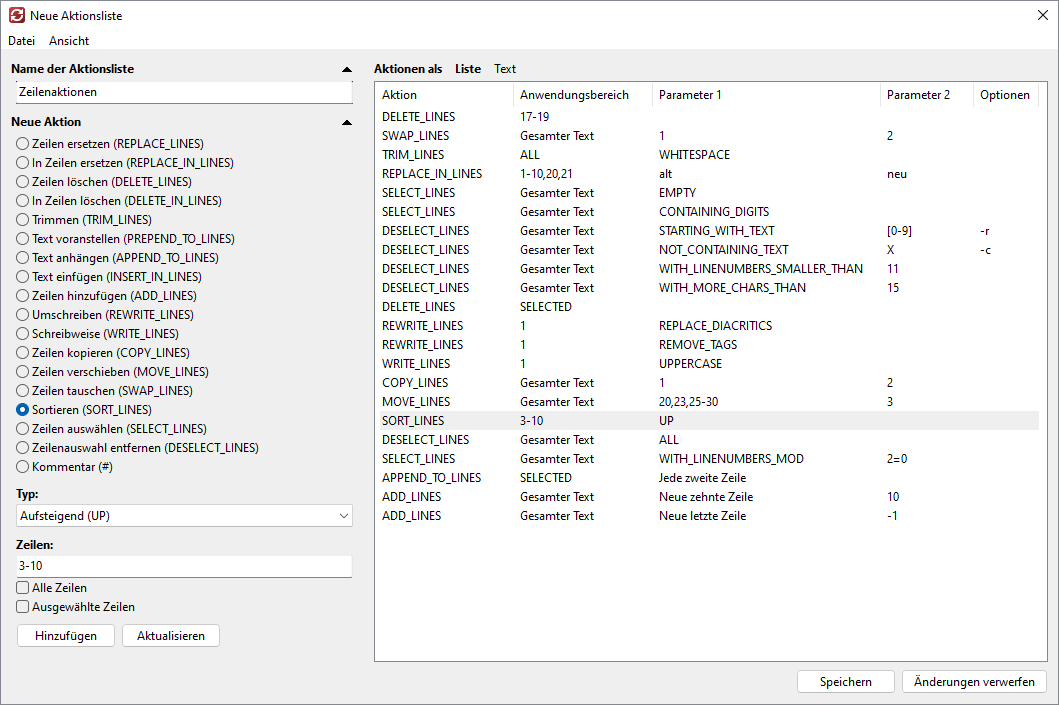Aktionslisten
Aktionslisten bieten im TextKonverter die Möglichkeit, beliebig viele Aktionen in einer beliebigen Reihenfolge zusammenzufassen und für die Bearbeitung von Texten und Textdateien zu verwenden.
Aktionslisten können geführt über einen Editor im TextKonverter erstellt werden oder direkt als Text geschrieben werden.
Beispiele für Aktionslisten
Schauen wir uns zunächst 2 Beispiele für Aktionslisten an. Ein Beispiel für eine einfache Aktionsliste in Textform ist die folgende Aktionsliste:
REPLACE a x
DELETE [0-9] -r
TRIM WHITESPACE
WRITE LOWERCASE
Diese Aktionsliste ersetzt zuerst den Buchstaben "a" durch "b", anschließend werden alle Ziffern mit der Hilfe von regulären Ausdrücken aus dem Text gelöscht, danach wird der Whitespace vom Beginn und vom Ende des Textes entfernt und der gesamte Text in Kleinbuchstaben konvertiert.
Natürlich können Texte auch zeilenweise oder innerhalb einer CSV-Struktur oder XML-Struktur über Aktionslisten bearbeitet werden. Hier ist ein Beispiel für eine Aktionsliste, die Zeilen bearbeitet:
SELECT_LINES WITH_LINENUMBERS_MOD 2=0
DESELECT_LINES 1-10
DELETE_LINES SELECTED
SWAP_LINES 1 2
SORT_LINES ALL UP
Diese Aktionsliste löscht jede zweite Zeile aus dem Text, jedoch nicht die Zeilen 1 bis 10. Die Zeilen 1 und 2 werden getauscht, danach alle Zeilen aufsteigend sortiert.
Aktionslisten erstellen
Mit dem TextKonverter können Sie sowohl Aktionslisten erstellen und anwenden, die nur Textaktionen, nur Zeilenaktionen, nur CSV-Aktionen oder nur XML-Aktionen enthalten als auch gemischte Aktionslisten, die beliebige Aktionen aus allen Bereichen in einer beliebigen Reihenfolge enthalten können.
Jeder der Bereiche Text, Zeilen, CSV und XML enthält die Aktion "Aktionslisten". Hier können Sie Aktionslisten erstellen, die nur Aktionen aus dem jeweiligen Bereich enthalten. Um gemischte Aktionslisten zu erstellen, die Aktionen aus allen Bereich enthalten können, können Sie in den Bereich Aktionen > Aktionslisten gehen. Hier haben Sie die Möglichkeit, 3 verschiedene Aktionslisten gleichzeitig anzuwenden.
Sowohl die Funktion zum Erstellen von Aktionslisten mit Aktionen aus nur einem Bereich als auch die Funktion zum Erstellen von gemischten Aktionslisten aus beliebigen Bereichen sind gleich aufgebaut. Wenn Sie eine der Optionen "Aktionslisten" aktivieren oder aufklappen, sehen Sie die folgende Aufteilung:
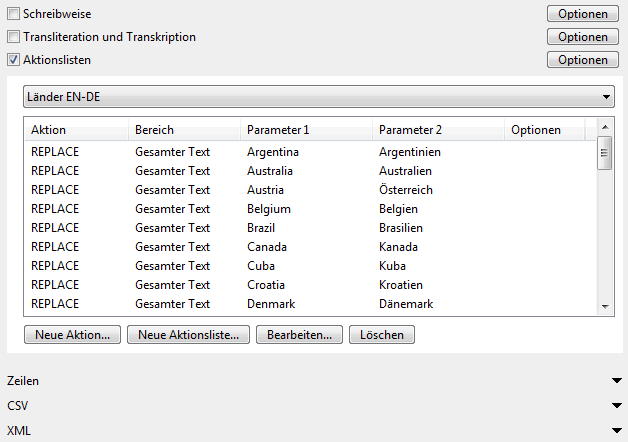
Oben in der Drop-Down-Box können Sie aus allen Aktionslisten wählen, die Sie aktuell gespeichert haben. Im Screenshot ist dies eine Aktionsliste, die unter dem Namen "Länder EN-DE" abgespeichert wurde und einige Übersetzungen von Ländernamen enthält. In der Mitte werden die Aktionen der gerade aktiven Aktionsliste angezeigt. Hier sind dies die einzelnen Ersetzungen. Unter der Liste finden Sie einige Buttons mit Funktionen zum Bearbeiten oder Löschen der aktuellen Aktionsliste beziehungsweise zum Erstellen einer neuen Aktionsliste. Weitere Funktionen erhalten Sie wenn Sie mit der rechten Maustaste auf die Liste klicken.
Editor für Aktionslisten
Um eine Aktionsliste zu erstellen können Sie auch den Editor verwenden, der in den TextKonverter integriert ist:
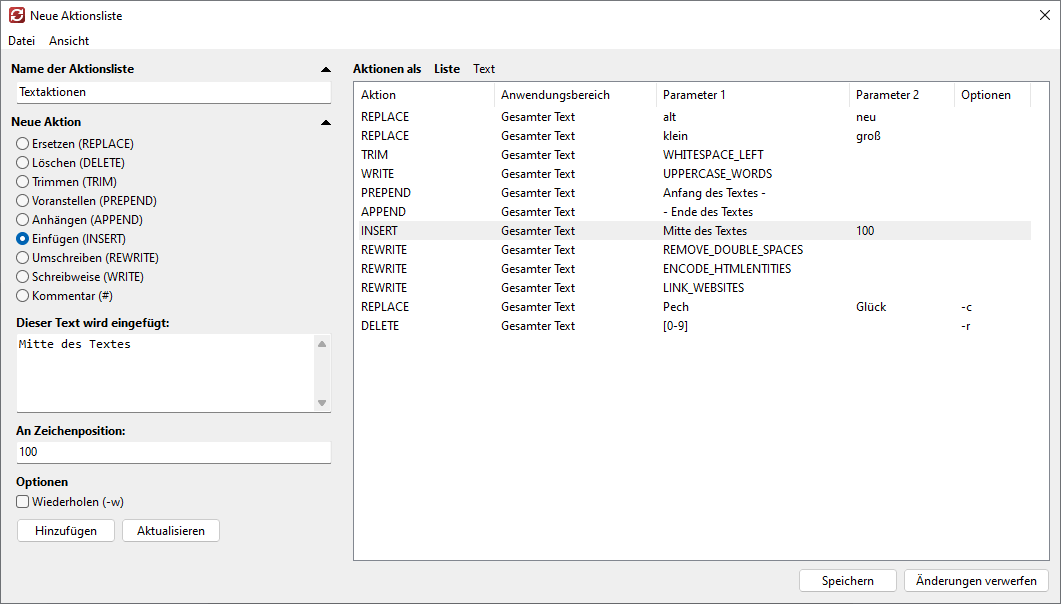
Windows 11 - Windows 10 - Windows 7